Библиотека сайта rus-linux.net
Скрипты для Amarok
Оригинал: Extend Amarok with useful scripts
Автор: Razvan T. Coloja
Дата: 13 марта 2008
Перевод: Александр Тарасов aka oioki
Дата перевода: 23 марта 2008
Amarok - популярный аудиопроигрыватель для Linux. С его помощью можно управлять внешними устройствами хранения данных, копировать музыку на ваш плеер iPod, смотреть текст проигрываемой песни и, разумеется, слушать музыку в разных форматах. Функциональность Amarok может быть существенно расширена за счет маленьких скриптов-расширений, но мало кто знает об этом.
Преобразования аудиоформатов
С помощью расширения Audio Format Converter можно преобразовывать аудиофайлы, записанные в форматах FLAC, Ogg, MP3, MPC, M4A и WAV. Запустите этот Python-скрипт через Tools -> Scripts Manager, в открывшемся окне нажмите кнопку Run. Скрипт спросит, где нужно сохранить выходные файлы и как именовать их (варианты: номер дорожки + название; подкаталоги с именем артиста, альбомом и файлом в качестве имени файла; или просто файл с этими тремя полями в качестве имени). Наконец, в зависимости от уже установленных средств преобразования форматов, Audio Format Converter позволяет выбрать формат файла и настройки качества. Преобразование файла происходит в фоне. От прослушивания вашей любимой музыки вас будет отвлекать лишь всплывающее сообщение, извещающее вас о начале преобразования очередного файла.
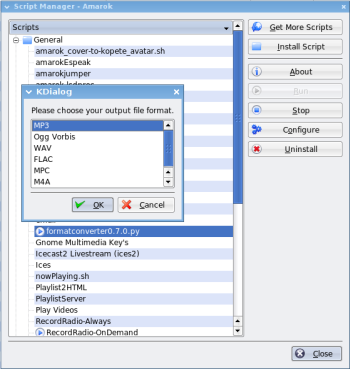
Еще можно попробовать transKode, которым немного легче пользоваться. Он делает то же самое, что и Audio Format Converter, но к тому же еще доступен из контекстного меню плейлиста.
Доступ через веб
PlaylistServer поставляется в стандартном комплекте Amarok. Его основным назначением является предоставление плейлиста в виде HTML-странички, к которой можно получить доступ, открыв в браузере адрес http://localhost:4773. Вы спросите, зачем это нужно? Ну, к примеру, так можно показать друзьям, что вы слушаете в данный момент. Если вы хотите передать плейлист в виде файла, тогда включайте расширение Playlist2HTML. Оно делает то же самое, но сохраняет плейлист на диск, а не генерирует веб-страницу.
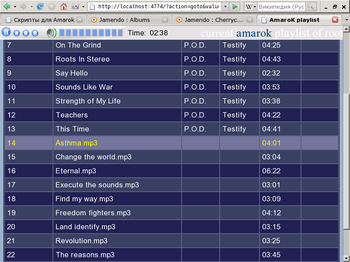
Web Control позволяет управлять текущим плейлистом через веб-интерфейс, доступный по адресу http://localhost:4774. Выберите скрипт в окне Script Manager, нажмите кнопку Configure и нажмите кнопки Allow Control и Publish, чтобы включить доступ к приложению. Нажатие на песне воспроизводит ее, кнопки в верхней части экрана управляют громкостью и воспроизведением.
XUL Remote предоставляет более безопасный способ управления Amarok. Помимо обычных функций это Firefox-расширение позволяет сменить IP-адрес, порт, а также имя пользователя и пароль для доступа к плейлисту Amarok.
Интернет и сеть
Скрипт Email добавляет в контекстное меню плейлиста пункт "email". Выделите несколько песен, затем выберите этот пункт меню и песни будут отправлены в виде прикрепленных файлов по электронной почте. По умолчанию скрипт использует клиент KMail, но его можно легко изменить на использование Thunderbird или любого другого клиента, поддерживающего CLI-аргументы.
Если у вас работает сервер Ices, то вас наверняка заинтересует возможность создавать звуковой поток из того, что звучит на выходе вашей звуковой карты. Включите скрипт Ices при запущенном Amarok. Чтобы настроить параметры потока, нажмите кнопку Configure. Можно указать имя потока, домашнюю страничку и описание, а также в том же окне указать настройки сервера: имя хоста, порт, пароль и точку монтирования потока.
Создание потока можно облегчить с помощью скрипта Amarok Shouter. При включенном скрипте поток создается из текущей проигрываемой песни и помещается на порт 8000. Таким образом, ваши друзья в интернете могут слышать все то, что вы слушаете.
Мгновенный обмен сообщениями
Если вы хотите, чтобы друзья знали, что вы слушаете в данный момент, используйте скрипт AmarokPidgin, который будет обновлять ваше статус-сообщение в Pidgin, записывая туда название проигрываемой в Amarok песни. Пользователи aMSN для решения этой задачи могут обратиться к скрипту amsn-now-listen. То же самое и для XChat - есть скрипт XChat Now Playing, но это расширение еще позволяет указать, какую информацию о песне отображать в окне XChat. Более того, это расширение позволяет управлять проигрывателем прямо из XChat. Для смены статусного сообщения в Skype используйте скрипт Amarok Skype mood poster. Если же вы пользователь Kopete, вам пригодится скрипт amaroKopete, меняющий ник и аватар в соответствии с текущей песней и обложкой альбома.
Поддержка видео
Если вам так нравится песня, что вы хотите посмотреть клип на нее, нет нужды запускать браузер и искать его на YouTube - скрипт AmarokTube сделает это за вас. Запустите расширение нажатием кнопки Run, запустите воспроизведение и в контекстном меню песни выберите AmarokTube -> Search. Откроется ваш браузер по умолчанию со списком видеоклипов, в названиях которых содержится название вашей песни.
Многим пользователям хочется, чтобы Amarok мог еще проигрывать видеофайлы. Хотя разработчики и утверждают, что Amarok предназначен исключительно для проигрывания музыки, но свободное сообщество не могло не заполнить эту нишу, и был создан скрипт
Autoplay Videos, который может проигрывать видеофайлы. Если добавить видеофайл в плейлист Amarok, файл будет открыт с помощью проигрывателя
Mplayer. Можно открывать файлы и другим проигрывателем, для этого нужно сменить имя программы в строке скрипта video_player = "mplayer".
Другие скрипты

Конечно, есть еще куча полезных скриптов, которые не попадают в упомянутые категории. К примеру, можно настроить скрипт nightIMPgale на выключение компьютера после проигрывания определенного числа песен, либо спустя определенное время. Скрипт полезен, когда вы надолго отходите от своего компьютера, или хотите, чтобы некоторое время, пока вы засыпаете, играла ваша любимая музыка.
Скрипт CoverPrint использует файлы Inkscape SVG в качестве шаблонов для обложек аудио-CD. К примеру, вы записали альбом с помощью K3b и теперь вам нужна обложка. Запустите скрипт, нажмите правой кнопкой на выделенных в плейлисте файлах и выберите один из шаблонов. Можно отредактировать их по своему желанию, а можно просто заполнить поля CD Title и Artist (Название альбома и исполнитель) и нажать OK. Обложка будет готова для печати.
Если хотите слегка приукрасить свой рабочий стол, взгляните на скрипт amarok Desktop Script. Он использует PyQT и PyKDE для отображения названия текущей проигрываемой песни прямо на рабочем столе, причем довольно эффектно.
Если вам не нравится то, как Amarok работает с текстами песен, можно попробовать другие скрипты, которые обращаются к разным сайтам. Яркими примерами являются Terra Letras, Wiki-Lyrics, GoogLyrics и Jamendo Lyrics. Скрипт Lyrics Manager предоставляет расширенное управление над текстами песен Amarok, такое как экспорт текста в файл, импорт текста из файла и непосредственное редактирование.
Если вы слушаете интернет радиостанцию, и вам нравится какая-то песня, можно записать ее с помощью скрипта RecordRadio (при условии, если радио вещает в формате MP3 или Ogg).
Если вам этого мало, можно посетить Amarok wiki.
